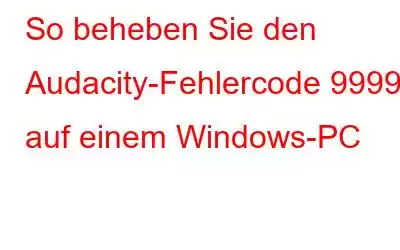Eines der besten Soundbearbeitungsprogramme für Windows ist Audacity. Dennoch hindert der Fehlercode 9999 bestimmte Benutzer daran, Audacity zum Aufnehmen von Audio zu verwenden. Einige Benutzer stoßen auf den Fehlercode 9999, wenn sie versuchen, ihre Aufnahmemikrofone mit Audacity zu verwenden. Eine Fehlermeldung lautet: „Fehler beim Öffnen des Aufnahmegeräts. „Fehlercode: -9999“ erscheint auf dem Bildschirm.
Lesen Sie auch: So verbessern Sie die Tonqualität eines aufgenommenen Videos
3 Möglichkeiten, den Audacity-Fehlercode 9999 auf einem Windows-PC zu beheben
1. Aktivieren Sie die Fehlerbehebung bei der Audioaufnahme.
Die Verwendung der Fehlerbehebung bei der Audioaufnahme erscheint sinnvoll, da es sich bei Fehler Nr. 9999 um ein Aufnahmeproblem handelt. Auch wenn nicht nachgewiesen wurde, dass die Ausführung dieser Fehlerbehebung den Fehlercode 9999 behebt, lohnt es sich dennoch, es zu versuchen, da damit eine Reihe von aufzeichnungsbezogenen Windows-Problemen behoben werden können. Die Fehlerbehebung bei der Audioaufzeichnung in der Windows-Systemsteuerung kann wie folgt gestartet werden:
Schritt 1: Drücken Sie das Windows-Logo + R-Tasten, um das Feld „Ausführen“ zu starten.
Schritt 2: Geben Sie im Textfeld „Befehl ausführen“ „Systemsteuerung“ ein und klicken Sie auf „OK“.
Schritt 3: Wählen Sie „Große Symbole“ aus „Ansicht nach“. Menü, um alle Elemente der Systemsteuerung anzuzeigen.
Schritt 4: Um das Fehlerbehebungs-Applet zu starten, wählen Sie es aus.
Schritt 5: Um die gesamte Liste der Fehlerbehebungstools anzuzeigen, klicken Sie auf „Alle anzeigen“.
Schritt 6: So öffnen Sie die Audioaufnahme Wählen Sie in der Fehlerbehebung „Audio aufnehmen“ aus.
Schritt 7: Um mit der Fehlerbehebung bei der Audioaufzeichnung zu beginnen, wählen Sie „Weiter“.
Schritt 8: Um den Fehlerbehebungsprozess abzuschließen, befolgen Sie die Anweisungen auf dem Bildschirm.
Schritt 9: Starten Sie Ihren Computer neu, um zu sehen, ob das Problem behoben wurde.
Lesen Sie auch: Wie behebt man Tonprobleme bei der Bildschirmaufnahme unter Windows 10?
2. Erlauben Sie Audacitys Mikrofonzugriff
Die Verweigerung des Mikrofonzugriffs auf Audacity führt häufig zu Fehler 9999. Eine der bekanntesten Möglichkeiten, Problem 9999 zu beheben, besteht darin, Windows-Apps Zugriff auf das Mikrofon zu gewähren. Auf einem Windows-PC können Sie Apps die Verwendung Ihres Mikrofons ermöglichen, indem Sie die folgenden Schritte ausführen:
Schritt 1: Drücken Sie Windows + I, um die Windows-Einstellungen-App zu öffnen.
Schritt 2: Wählen Sie „Datenschutz“.
Schritt 3: Um auf diese App-Berechtigungseinstellungen zuzugreifen, wählen Sie „Aus“. ct-Mikrofon.
Schritt 4: Wenn die Option für den Mikrofonzugriff deaktiviert ist, aktivieren Sie sie.
Schritt 5: Wählen Sie anschließend die Umschaltfläche neben Audacity in der Liste der Apps unterhalb dieser Einstellung aus, um ihm Zugriff auf Ihr Mikrofon zu gewähren.
Lesen Sie auch: Nein Ton unter Windows 11? Hier sind 6 Möglichkeiten, das Problem zu beheben!
3. Aktualisieren Sie den Mikrofontreiber.
Fehler 9999 könnte auch auf einen defekten Mikrofontreiber zurückzuführen sein. Durch die Neuinstallation des Treibers für Ihr Mikrofon wird dieses potenzielle Problem behoben. In diesem Fall möchten Sie, dass ein Treiberaktualisierungsprogramm eines Drittanbieters nach Treiberaktualisierungen sucht. Verwenden Sie den Advanced Driver Updater für alle Ihre Treiberanforderungen, da wir ihn wärmstens empfehlen. Mithilfe dieser fantastischen Anwendung können Sie Ihren Computer analysieren, veraltete oder beschädigte Treiber aktualisieren und fehlende ersetzen. Im Folgenden sind die Schritte zur Verwendung dieser Software aufgeführt:
Schritt 1: Advanced Driver Updater installieren.
Schritt 2: Starten Öffnen Sie das Programm und klicken Sie auf die Option „Jetzt scannen starten“.
Schritt 3: Der Scan wird nun gestartet und kann abhängig von der Anzahl der Treiber auf Ihrem PC einige Zeit in Anspruch nehmen.
Schritt 4: Auf Ihrem Bildschirm wird nun eine Liste veralteter Treiber angezeigt. Durchsuchen Sie die Liste nach dem Audiotreiber, den Sie benötigen.
Schritt 5: Um den neuesten Treiber für Ihr Netzwerkgerät herunterzuladen und zu installieren, klicken Sie auf den Link „Aktualisieren“ neben dem Netzwerkadapter.
Schritt 6: Starten Sie Ihren PC neu.
Das letzte Wort zur Behebung des Audacity-Fehlercodes 9999 auf einem Windows-PC?
Benutzer von Audacity, die den Fehler 9999 erfolgreich behoben haben, haben dies im Allgemeinen bestätigt die Wirksamkeit dieser möglichen Lösungen. Es ist also möglich, dass eine dieser Korrekturen dafür sorgt, dass die Aufnahme von Audacity auf Ihrem Windows-Computer ordnungsgemäß funktioniert. Anschließend können Sie mit dieser Tonbearbeitungssoftware nach Herzenslust Audio aufnehmen.
Bitte lassen Sie es uns in den Kommentaren unten wissen, wenn Sie Fragen oder Empfehlungen haben. Gerne unterbreiten wir Ihnen eine Lösung. Wir veröffentlichen regelmäßig Ratschläge, Tricks und Lösungen für häufig auftretende technische Probleme. Sie finden uns auch auf Facebook, Twitter, YouTube, Instagram, Flipboard >und Pinterest.
Lesen: 0